Als u regelmatig inhoud op uw Facebook-pagina wilt publiceren, vraagt u zich misschien af of er een manier is om van tevoren een bericht op Facebook te plannen. Nou, hoe plan je een bericht op Facebook? Na het lezen van dit bericht, denk ik dat je het antwoord op deze vraag kunt krijgen.
Als je een korte video wilt maken voor je Facebook-berichten, kun je de gratis video-editor proberen - MiniTool MovieMaker.
Het plannen van de berichten op Facebook is een goede manier om je bericht consistent te houden en op de hoogte te blijven van de plaatsingsschema's. Zo mis je nooit het tijdslot voor de reguliere Facebook posts. Hoe een bericht op Facebook plannen? Het volgende deel geeft je de antwoorden.
Een bericht plannen op Facebook in de desktopbrowser
Om Facebook-berichten of -berichten te plannen, moet je een Facebook-pagina hebben. Volg deze stapsgewijze handleiding om te leren hoe u berichten kunt plannen op een persoonlijk Facebook-account.
Stap 1. Ga naar de Facebook-website en log in op uw account.
Stap 2. Klik op Pagina's in het zijbalkmenu aan de linkerkant van de Facebook-homepage. Kies vervolgens de pagina die u wilt plaatsen onder Pagina's die u beheert.
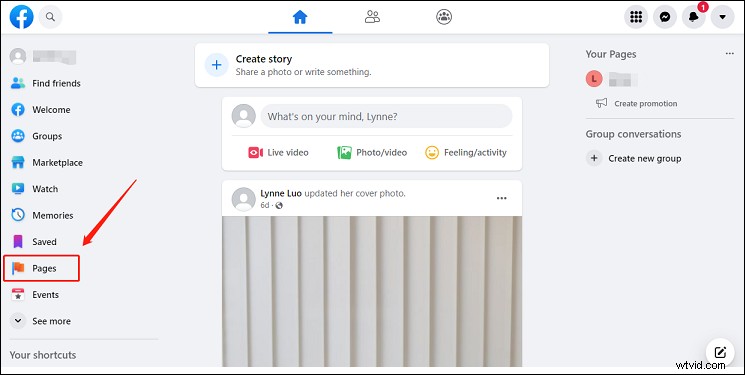
Stap 3. Scroll naar beneden in het zijbalkmenu aan de linkerkant en klik op Publicatietools na op uw pagina. Je wordt naar de Facebook Business Suite-pagina geleid.
Stap 4. Klik op Bericht maken in de rechterbovenhoek van de Facebook Business Suite-pagina.
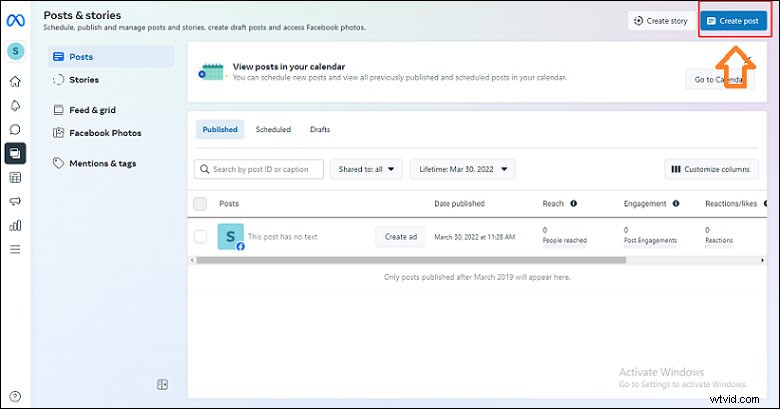
Stap 5. Typ je bericht in het tekstveld aan de linkerkant van de pop-up. Onder het tekstveld kunt u ook media of een locatie toevoegen
Stap 6. Als je klaar bent met het schrijven van je bericht, klik je op de blauwe naar beneden gerichte pijl naast de blauwe knop Publiceren in de rechterbenedenhoek van het venster. Klik vervolgens op Post plannen in de pop-up.
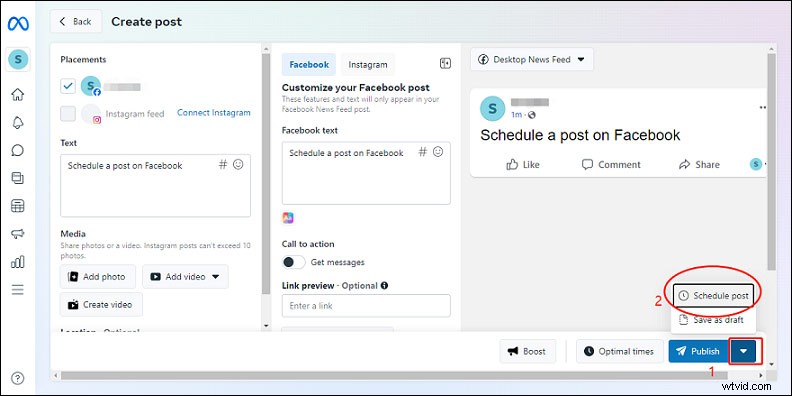
Stap 7. Selecteer een datum en tijd voor je geplande bericht en druk op Opslaan . Klik vervolgens op Post plannen in de rechterbenedenhoek van het venster en uw bericht wordt automatisch gepubliceerd op de door u gekozen datum en tijd.
Een bericht plannen op Facebook op mobiele app
Naast het inplannen van het bericht op de desktopwebsite, kun je het ook op je telefoon inplannen met de Facebook Business Suite-app. Laten we eens kijken hoe u dit op uw telefoon kunt doen:
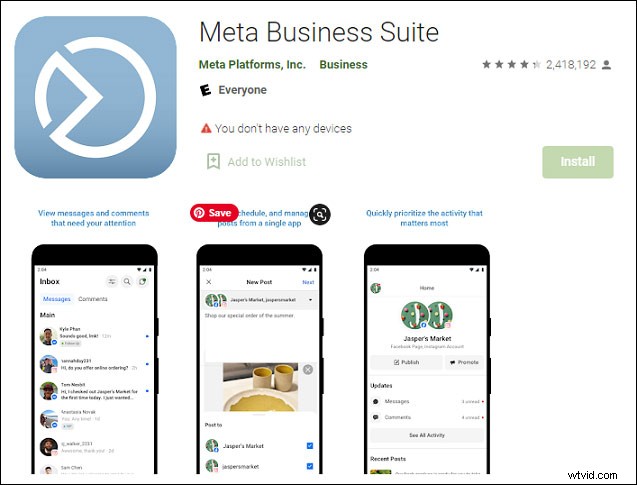
- Download de Facebook Business Suite-app voor Android of iPhone/iPad, open deze en log in op je account.
- Tik op Publiceren bovenaan de pagina onder je paginanaam op het tabblad Start in de app.
- Schrijf de tekst van je bericht in het gedeelte Schrijf iets.... Als je wilt, kun je je bericht onderaan aanpassen door Foto/Video, Locatie, Livevideo, Gevoel/Activiteit of Berichten ophalen te selecteren.
- Nadat je je bericht hebt geschreven en aangepast, tik je op Volgende in de rechterbovenhoek.
- Klik op Planningsopties bovenaan de Review-pagina.
- Selecteer Plan voor later , kies een datum en tijd en druk op Gereed in de rechterbovenhoek.
- Bekijk de details van je geplande post en tik op Plannen in de rechterbovenhoek.
Op de pagina Berichten kun je je geplande berichten zien door op Gepland . te tikken tabblad bovenaan de pagina. Om een gepland bericht te bewerken, tik je op het pictogram met drie verticale stippen naast de berichtdetails.
Tips voor het plannen van Facebook-berichten
- Maak zorgvuldig berichten:neem de tijd voor het plannen en maken van relevante inhoud die bij uw afbeelding past.
- Kies de publicatiedatum en -tijd zorgvuldig:experimenteer een beetje en vind het juiste moment waarop je publiek actief is en post op dat moment.
- Stel een postfrequentie in:zorg ervoor dat je Facebook-pagina niet overvol raakt of overbelast raakt.
- Volg en volg de berichten:ken het publiek en waar ze elke dag naar uitkijken wanneer ze je Facebook-pagina openen. De gegevens laten u zien welke berichten goed presteren en waar u verbeteringen kunt aanbrengen.
Conclusie
In een notendop, dit bericht laat zien hoe je een bericht op Facebook plant in de webbrowser en de mobiele app. Ik hoop dat dit bericht nuttig is bij het plannen van berichten. Veel plezier met plannen!
